ZIP, RAR 파일을 스캔하는 동안 Chrome에서 비밀번호 요청을 중지하도록 설정
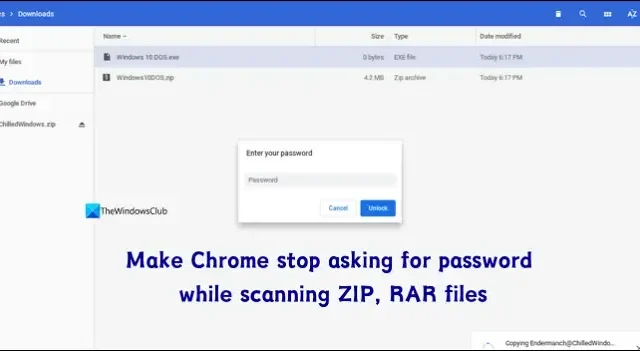
ZIP 및 RAR 파일을 스캔하는 동안 Chrome에서 비밀번호를 묻는 것을 중지하려면 이 가이드가 적합합니다. 인터넷을 탐색하고 파일을 다운로드하는 동안 Google Chrome 브라우저의 기능은 페이지와 파일을 읽습니다. 무언가를 다운로드하려고 하면 Google 크롬이 자동으로 파일을 검색하여 다운로드합니다. 이는 Google Chrome의 ‘세이프 브라우징’ 기능에 있습니다. 비밀번호로 보호된 ZIP 또는 RAR 파일을 다운로드하려고 하면 Chrome 브라우저가 파일을 검사하여 다운로드하기에 안전한지 확인할 방법이 없습니다. Chrome에서 비밀번호를 알려주지 않고 파일을 다운로드하는 방법을 살펴보겠습니다.
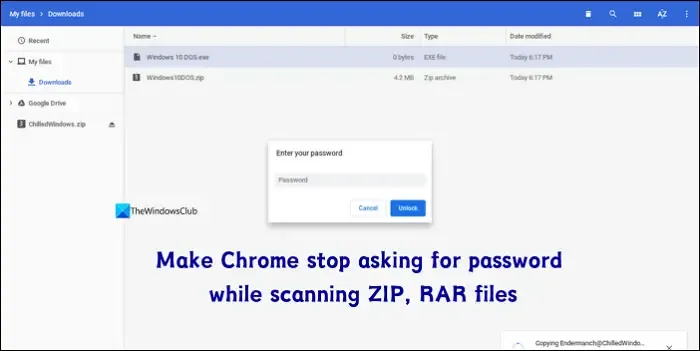
ZIP, RAR 파일을 스캔하는 동안 Chrome에서 비밀번호 요청을 중지하도록 설정
비밀번호로 보호된 ZIP 또는 RAR 파일을 다운로드하려고 할 때 Chrome에서 해당 파일을 스캔하고 다운로드하기 위해 비밀번호를 묻는 경우 다음 방법을 사용하면 해당 파일을 제거하는 데 도움이 됩니다.
- HTTPS 사이트에서 다운로드하고 있는지 확인하세요.
- Chrome에서 세이프 브라우징 설정 조정
- 레지스트리 편집기를 통한 정밀 스캔 비활성화
각 방법에 대해 자세히 알아보겠습니다.
1] HTTPS 사이트에서 다운로드하고 있는지 확인하십시오.
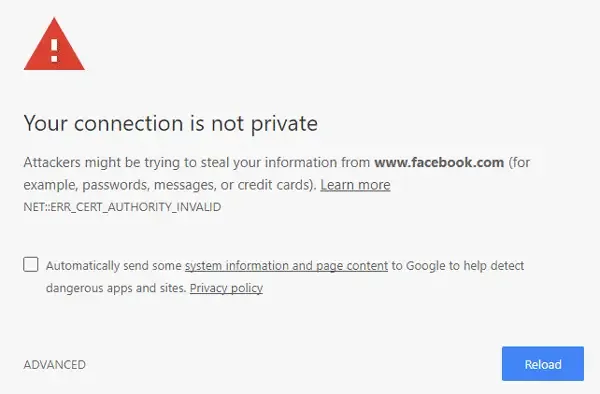
웹 브라우저와 서버 간 SSL/TLS 암호화를 통해 HTTPS 웹사이트가 더욱 안전해졌습니다. 대부분의 웹 브라우저는 사용자에게 차단을 우회할 수 있는 옵션을 자동으로 제공하여 HTTP 사이트를 차단합니다 . 이러한 사이트에서 파일을 다운로드하려고 하면 Google이 자동으로 다운로드를 차단합니다. Google은 이러한 상황에서 파일을 검사하고 다운로드하기 위해 ZIP 또는 RAR 파일의 비밀번호를 요청할 수 있습니다.
2] Chrome의 세이프 브라우징 설정 조정
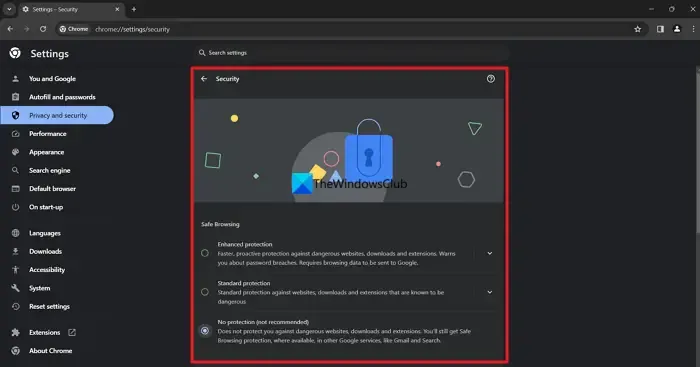
파일을 다운로드하기 전에 검사하고 파일이 비밀번호로 보호되어 있는 경우 비밀번호를 묻는 전체 프로세스는 세이프 브라우징 기능에서 비롯됩니다. PC에서 다운로드하여 사용하기에 안전한 ZIP 또는 RAR 파일이 확실하다면 해당 다운로드에 대한 세이프 브라우징 기능을 비활성화하고 다운로드하세요. 다운로드가 완료되면 해당 기능을 다시 활성화할 수 있습니다. 세이프 브라우징 기능이 비활성화된 상태에서 다른 웹사이트를 검색하면 보안 위협이 발생할 수 있다는 점을 기억하세요. 보호 기능을 비활성화했기 때문에 주의해야 합니다.
Google Chrome에서 세이프 브라우징 기능을 비활성화하려면,
- Chrome 도구 모음에서 점 3개 버튼을 클릭하고 설정을 선택합니다.
- 개인정보 및 보안 탭을 클릭하세요.
- 보안 선택
- 거기에 세이프 브라우징이 표시됩니다. 보호 없음(권장하지 않음) 옆의 버튼을 확인하세요.
- 경고 프롬프트가 표시됩니다. 끄기 를 클릭합니다 . 동일한 방식으로 다운로드가 완료되면 다시 활성화하십시오.
3] 레지스트리 편집기를 통한 정밀 스캔 비활성화
세이프 브라우징을 활성화하고 싶지만 Google 크롬이 파일을 검사하고 비밀번호를 요청하는 것을 원하지 않는 경우 이 방법이 도움이 될 것입니다. 정밀 스캔 기능을 비활성화하는 레지스트리 항목을 생성하기만 하면 됩니다.
레지스트리 편집기를 통해 정밀 스캔을 비활성화하려면,
레지스트리 편집기를 열고 다음 경로로 이동합니다. 컴퓨터의 모든 사용자에 대해 기능을 비활성화하려면 LOCAL_MACHINE 경로를 사용하고, 자동으로 비활성화하려면 CURRENT_USER 경로를 사용하십시오.
HKEY_LOCAL_MACHINE\SOFTWARE\Policies
또는
HKEY_CURRENT_USER\SOFTWARE\정책
지정된 경로에 있으면 마우스 오른쪽 버튼을 클릭하고 New > Key를 선택 하고 이름을 Google 로 지정합니다 .
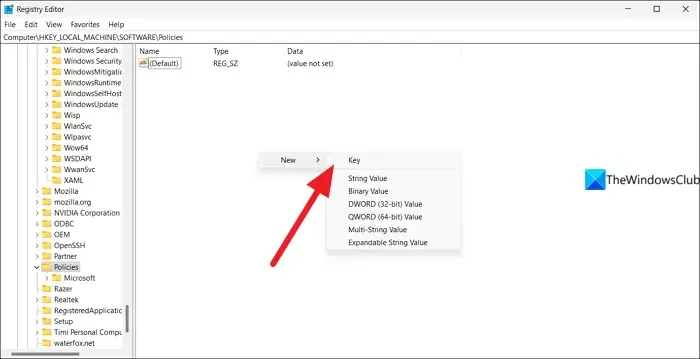
정책에 Google 폴더가 생성됩니다. Google을 클릭하고 Chrome 이라는 새 키를 만듭니다 . 정책에서 생성한 Google 폴더에 Chrome 폴더가 생성됩니다. Chrome 폴더에서 마우스 오른쪽 버튼을 클릭하고 DWORD(32비트) 값을 선택합니다 . 값 파일의 이름을 SafeBrowsingDeepScanningEnabled로 바꿉니다. 파일을 두 번 클릭하고 값 데이터를 0 으로 설정한 다음 확인을 클릭합니다 .
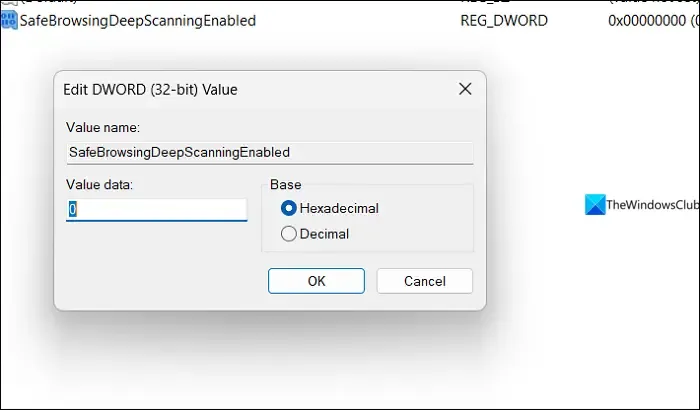
Chrome 브라우저를 다시 시작하세요. 이제 ZIP 및 RAR 파일에 대한 비밀번호를 묻지 않습니다.
Chrome에서 zip 파일을 차단하는 이유는 무엇인가요?
Chrome은 보안 기능으로 인해 ZIP, RAR 및 기타 파일의 다운로드를 차단합니다. 보안되지 않거나 신뢰할 수 없는 사이트에서 파일을 다운로드하는 경우 이런 일이 더 자주 발생합니다. HTTP 사이트에서 파일을 다운로드해 보세요. 또한 검사 후 파일이 의심스러운 경우 Chrome은 자동으로 해당 파일을 차단하고 다운로드를 진행할 수 있는 옵션을 제공합니다.
Chrome에서 zip 파일을 다운로드하도록 허용하려면 어떻게 해야 하나요?
Chrome은 합법적이고 안전해 보이는 파일을 차단하지 않습니다. Chrome은 파일을 검사할 뿐만 아니라 파일이 들어오는 서버의 암호화도 확인합니다. 이는 Chrome의 세이프 브라우징 기능의 일부입니다. Chrome에서 zip 파일을 다운로드하도록 허용하려면 Keep(유지) 또는 Continue download(다운로드 계속) 를 클릭하여 다운로드를 허용할 수 있습니다 . 다운로드를 완료하기 위해 제한된 시간 동안 세이프 브라우징 기능을 끌 수도 있습니다.


답글 남기기